Comment désactiver et supprimer votre historique "Ok Google"

"Ok Google" est un excellent outil que beaucoup d'entre nous considèrent déjà comme allant de soi, mais saviez-vous que Google stocke toutes vos recherches? Ou, que vous pouvez aller dans votre historique de recherche, les écouter, et les supprimer?
Ce n'est pas un secret que beaucoup de gens utilisent Google et ses services pour un large éventail de choses, et dans le processus, Google est capable
Qu'il s'agisse de simples recherches ou d'un historique détaillé de partout où nous allons, si nous ne sommes pas au courant, Google ne mettra pas longtemps à compiler
L'utilisation du service Ok Google n'est pas différente, la société stocke toutes les instances de quand nous l'utilisons. Cela signifie que chaque fois que vous lui demandez quelque chose, il enregistre votre voix et la télécharge, la sauvegarde pour toujours, ou jusqu'à ce que vous la désactiviez et la supprimiez, ce que nous vous montrerons comment faire aujourd'hui.
Supprimer votre historique de recherche audio
Pour aller droit au but, rendez-vous sur la page "Activité vocale et audio" de Google pour votre compte Google, où vous trouverez un historique de toutes les recherches audio que vous avez effectuées. Vous pouvez faire défiler chacun d'entre eux, en notant la transcription, et même appuyer sur "Lecture" pour l'entendre.
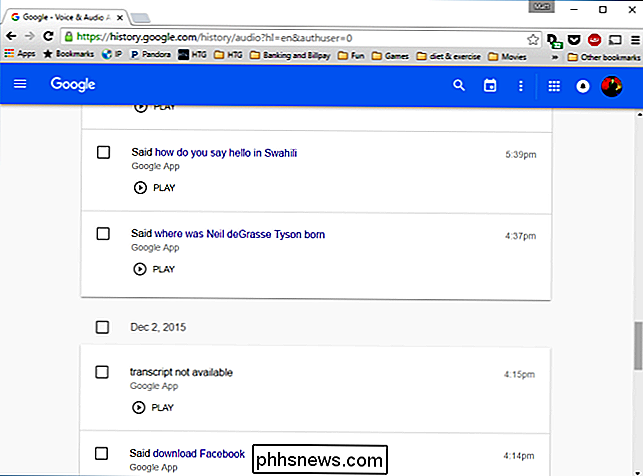
Si vous voulez juste supprimer quelques-unes de ces recherches, vous pouvez cocher la case à côté de chacune, et "Option apparaîtra dans le coin supérieur droit.
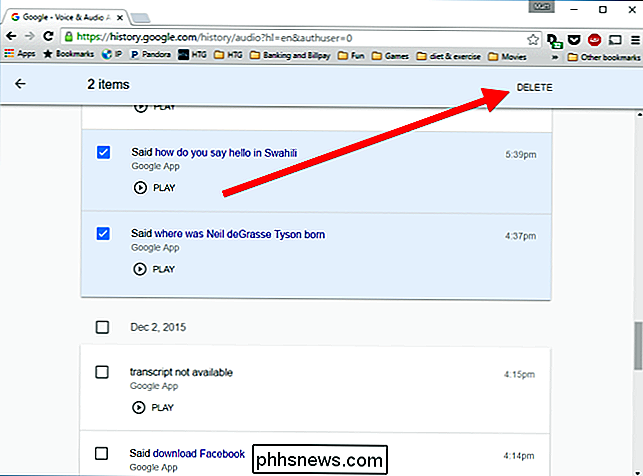
Cependant, si vous voulez supprimer une période comme aujourd'hui, hier, les 4 dernières semaines, ou tout, puis cliquez sur les trois points dans la rangée supérieure d'icônes et sélectionnez "Supprimer les options" dans le menu déroulant.

Pour tout supprimer, vous devez cliquer sur "Avancé" et vous pouvez alors choisir "Tout le temps" parmi les sélections résultantes.
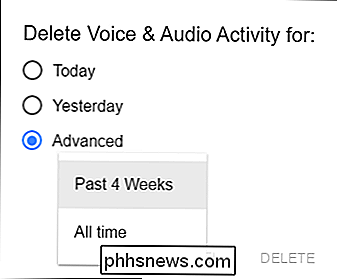
Google va lancer un avertissement pour supprimer la voix et l'activité audio peut "réduire la précision de la reconnaissance vocale", mais honnêtement, si vous êtes arrivé si loin, alors c'est une chance que vous êtes probablement prêt à prendre.
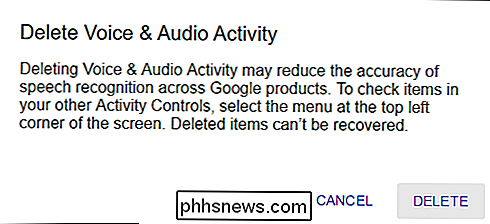
Cela semble assez facile, mais si vous voulez vraiment désactiver ceci et un autre service de l'enregistrement de votre histoire? Cliquez à nouveau sur les trois points et, cette fois, choisissez "Paramètres".

Sur l'écran suivant, vous voyez maintenant que vous pouvez désactiver (Pause) la recherche vocale.

L'écran qui s'affiche vous avertit l'action va "limiter ou désactiver les fonctionnalités" mais ne supprimera pas votre historique existant, que vous devriez avoir déjà supprimé.
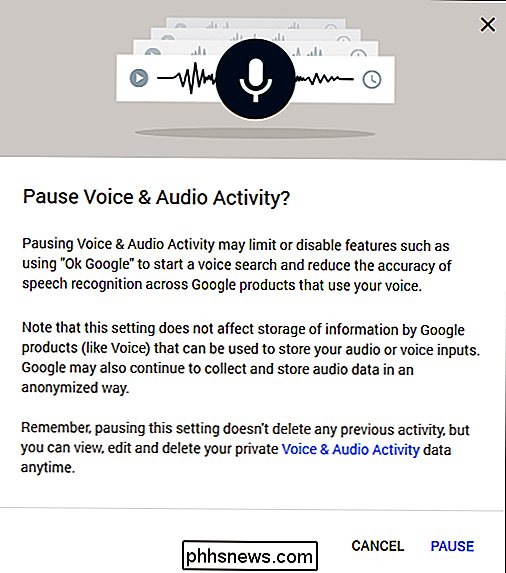
Si vous ne voulez pas perdre la commodité d'Ok Google, alors vous ne voulez probablement pas désactiver Si vous ne voulez pas conserver un long historique de vos recherches, vous devez le passer périodiquement et le supprimer.
Désactivation et effacement d'autres services
Remarquez sur l'écran précédent. était une option pour "Afficher plus de contrôles". Si vous cliquez dessus, vous pouvez en fait afficher et supprimer une grande quantité d'informations collectées auprès d'autres services Google.
Vous pouvez cliquer sur le bouton activer / désactiver de chaque service ainsi que sur le lien "Gérer l'activité" pour afficher et éventuellement effacez son historique.
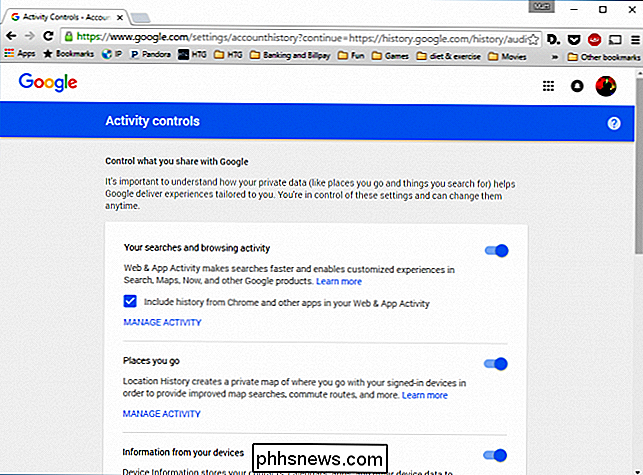
Bien sûr, cela vient avec son propre ensemble de mises en garde uniques, donc vous pouvez vouloir procéder soigneusement avant de passer et de tout supprimer sans y penser.
Quoi que vous fassiez, nous pensons qu'il est au moins important que vous vous rendiez bien conscient de toutes les informations que Google collecte à votre sujet à travers chacun de ses services. Vous ne réalisez peut-être pas exactement combien d'informations il a recueillies à votre sujet tant que vous ne les avez pas vues par vous-même.

Comment se déconnecter sous Windows 8 et 10
Cela peut sembler rudimentaire, mais si vous êtes nouveau sur Windows - ou simplement en train de mettre à jour à partir de Windows 7 - l'option simple de vous déconnecter compte est un peu caché dans Windows 8 et 10. Et même nous les geeks peuvent être déconcertés parfois, surtout lorsque Microsoft décide de cacher les fonctionnalités communes dans de nouveaux endroits.

Comment empêcher Windows 10 de vous demander des commentaires
Windows 10 ne recueille pas automatiquement des informations sur l'utilisation de votre ordinateur. Il le fait, mais il peut aussi apparaître de temps en temps et demander des commentaires. Voici comment désactiver les notifications contextuelles Windows Feedback que vous pouvez voir: Cette information est utilisée pour améliorer Windows 10 - en théorie.



